Yapay zeka teknolojisinin hızlı gelişimi ile birlikte ChatGPTile görselleroluşturmak, elindeki en ilginç olanaklardan birine dönüşüyor. Farklı sahnelerdekarakterlerinasıl tanıyabileceğini ve tutarlı bir şekilde nasıl temsil edebileceğini merak ettiysen, doğru yerdesin. Bu rehberde, karakterlerini farklı görsellerde nasıl tutarlı bir şekilde tasarlayabileceğini ve logolar ile diğer öğeleri verimlibir şekilde nasıl ekleyebileceğini öğreneceksin.
En önemli bulgular
- Tutarlı karakterler için spesifik görsel tanımlamaları kullan.
- Logoları görsellere kolayca ekle.
- Görsel yapay zekası sınıra ulaştığında diğer araçları kullan.
Adım Adım Rehber
Öncelikle, mevcut bir görseli ChatGPT'de nasıl kullanabileceğimize bakalım. Bunu yapmak için görseli ChatGPT arayüzüne kopyalamalısın.
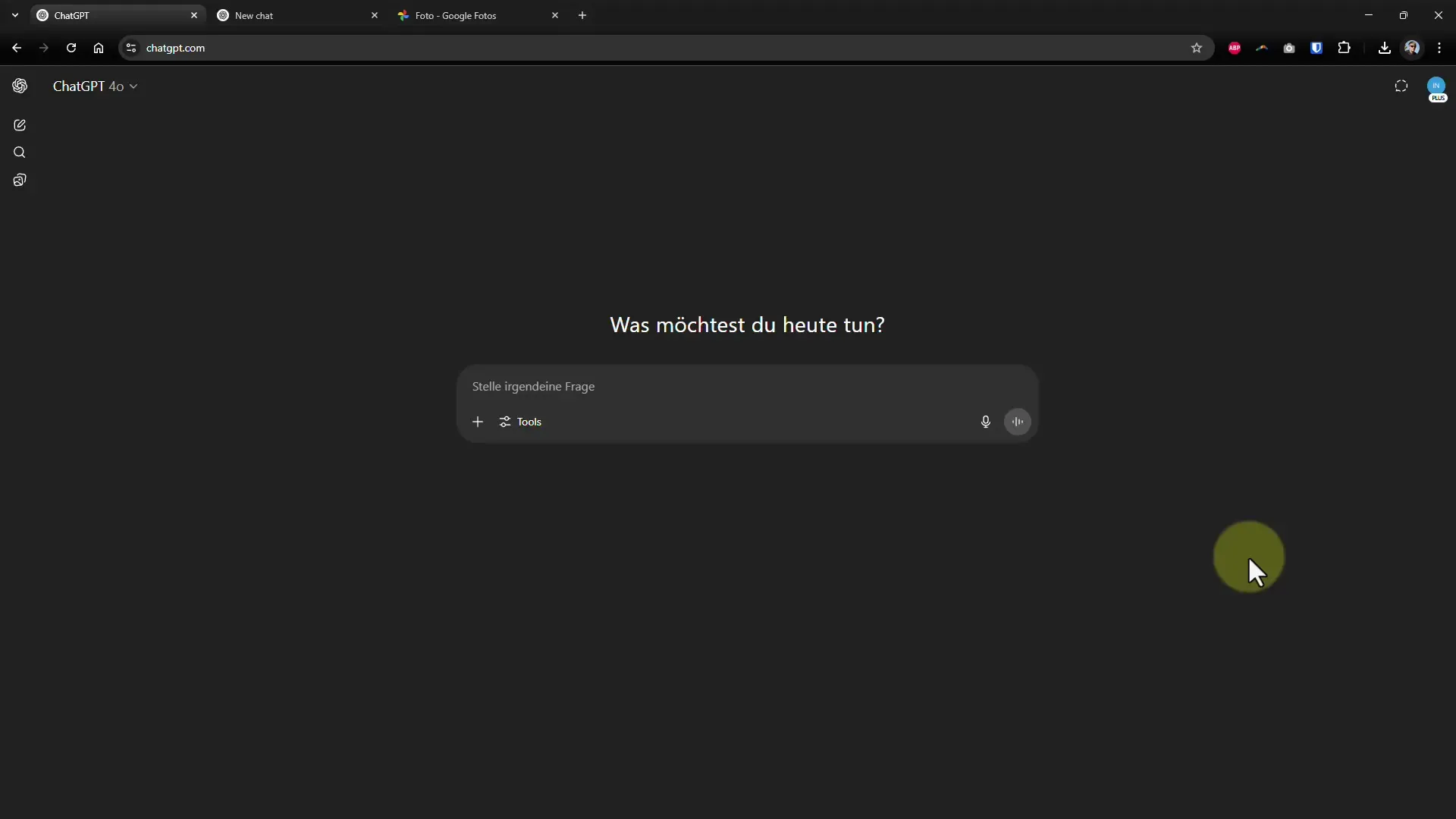
Görseli ekledikten sonra ChatGPT, sana görselin bir tanımını vermeni isteyecek. Bu, yapay zekanın görselin her bir öğesini nasıl tanıdığını anlamak için harika bir yöntemdir.
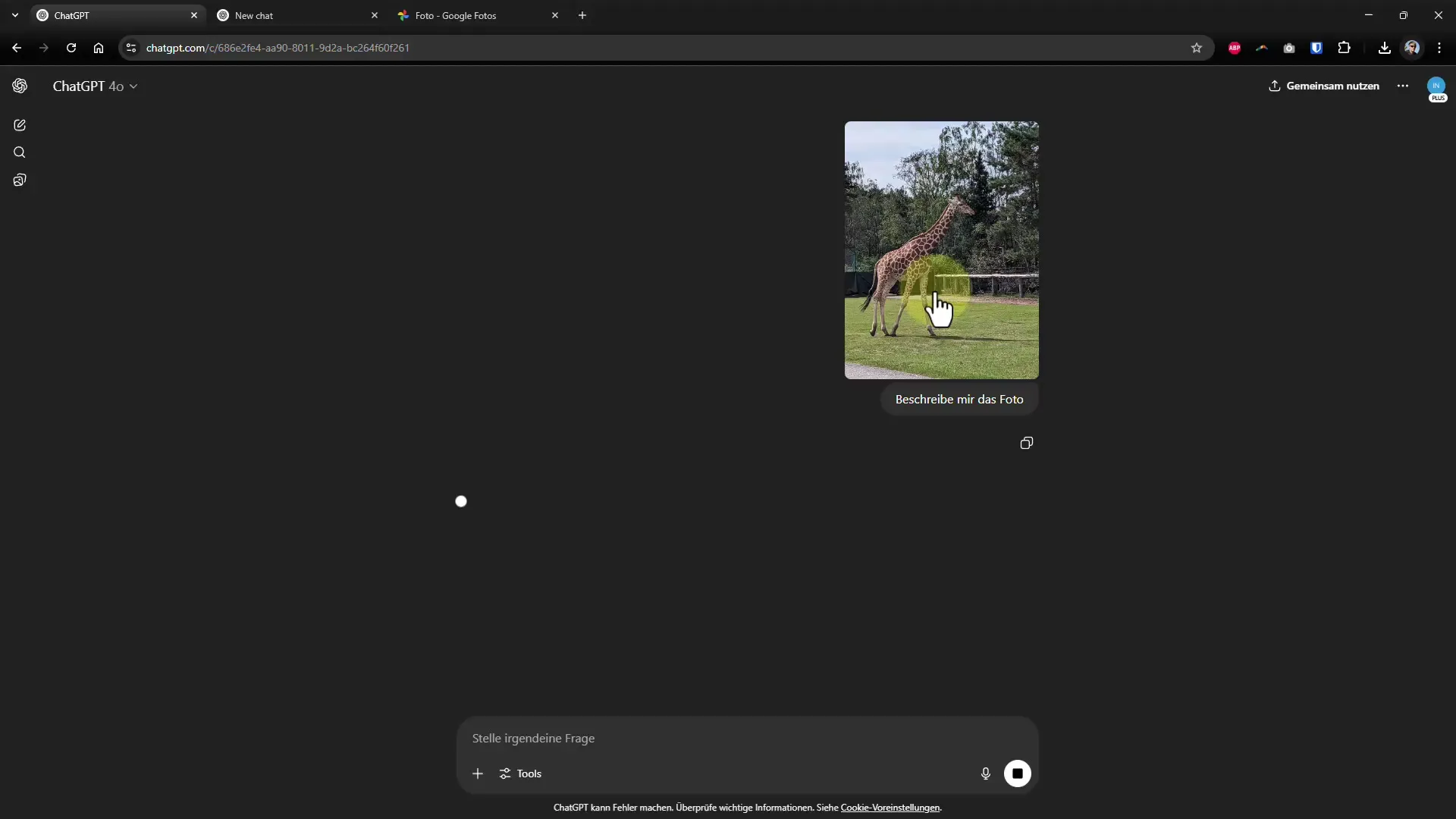
Ekstra öğeler eklemek gerektiğinde, ChatGPT görsel oluşturucusunda belirli bir karakter, örneğin bir fil, eklemek istediğini belirtebilirsin. Her şeyin yeniden render edildiğini ve görselin orijinal öğelerinin her zaman tam olarak korunmayacağını unutmamak önemlidir.
Sık karşılaşılan bir sorun, eklenen öğelerin etkileyici bir görsel izlenim bırakmasıdır, ancak bunların orijinal çekimle tam olarak uyumlu olmaması olabilir. Bu nedenle, belirli bir varyasyon olabileceğine hazırlıklı olmalısın.
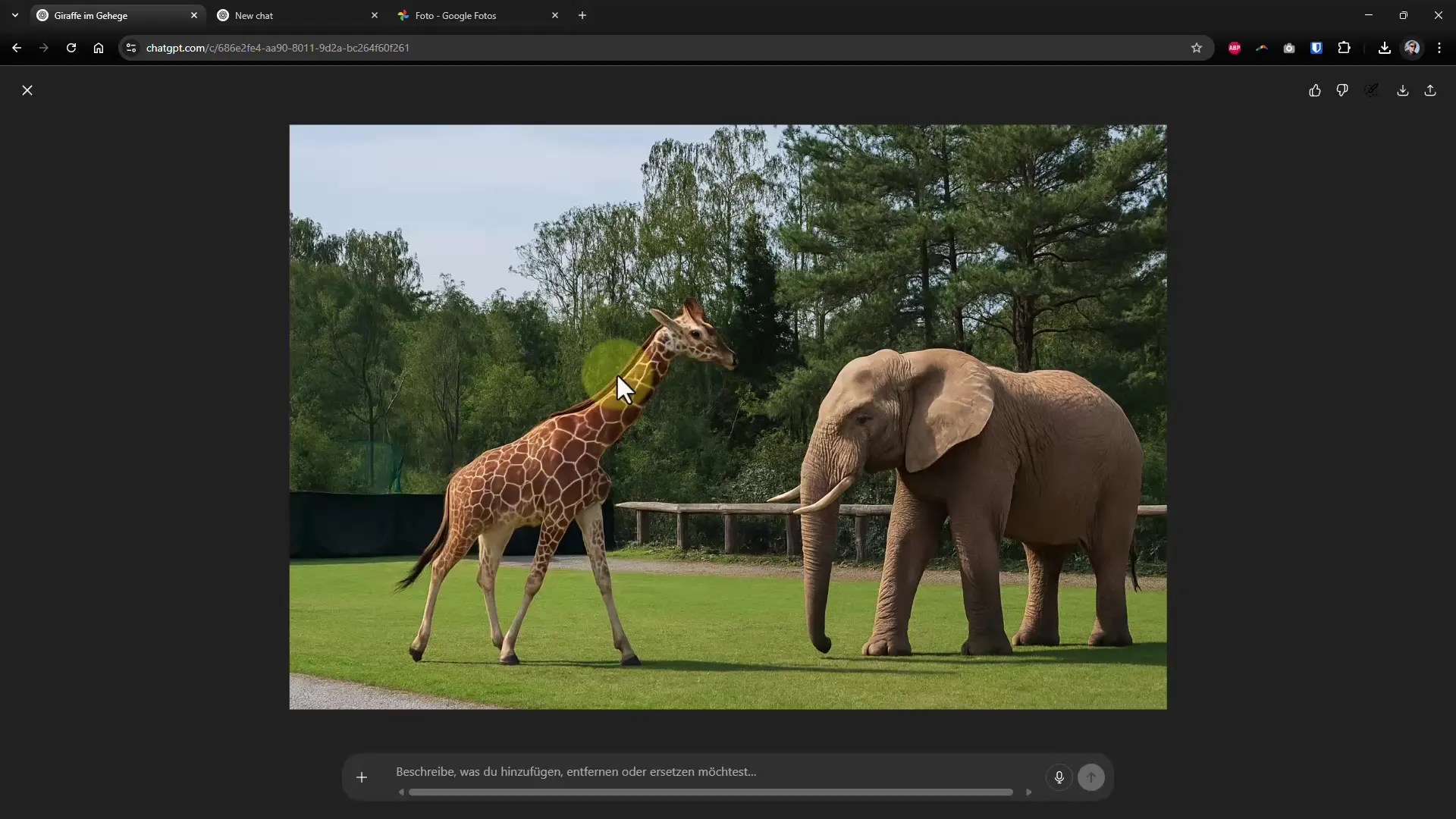
Bir logoyu görseline eklemek için görselleri ChatGPT arayüzüne eklemek için Ctrl+C ve Ctrl+V kısayollarını kullanabilirsin. Bu aşamada logoyu tam olarak nereye yerleştirmek istediğini, bu örnekte kızının tişörtüne, belirtebilirsin.
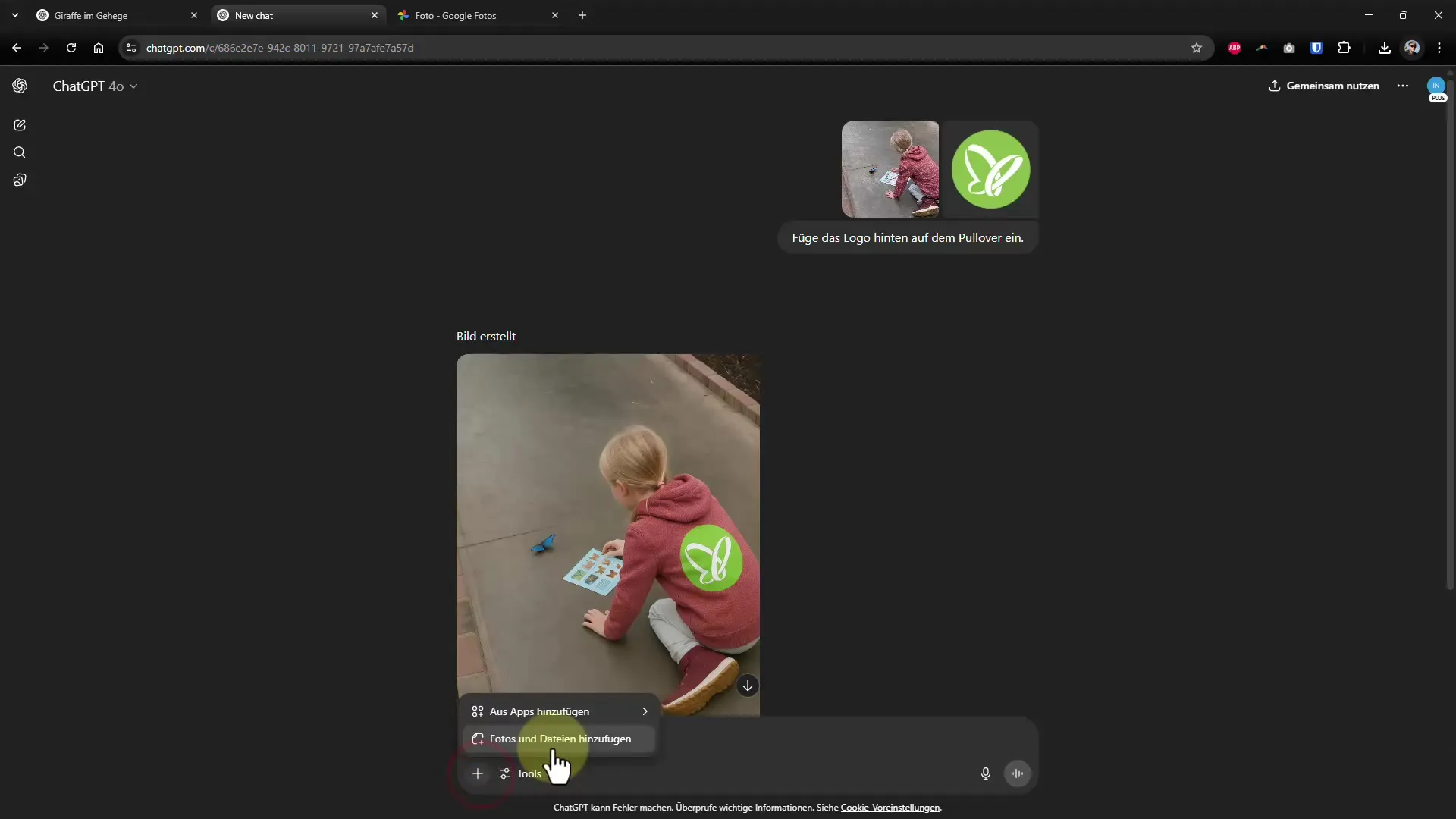
Logoları eklerken yapay zekanın karakterinin bazı detaylarını ayarlayabileceğini unutma. Grafiği mümkün olduğunca gerçekçi tutmak için, her zaman orijinal karakterin davranışları hakkında bilgi istemek mantıklıdır.
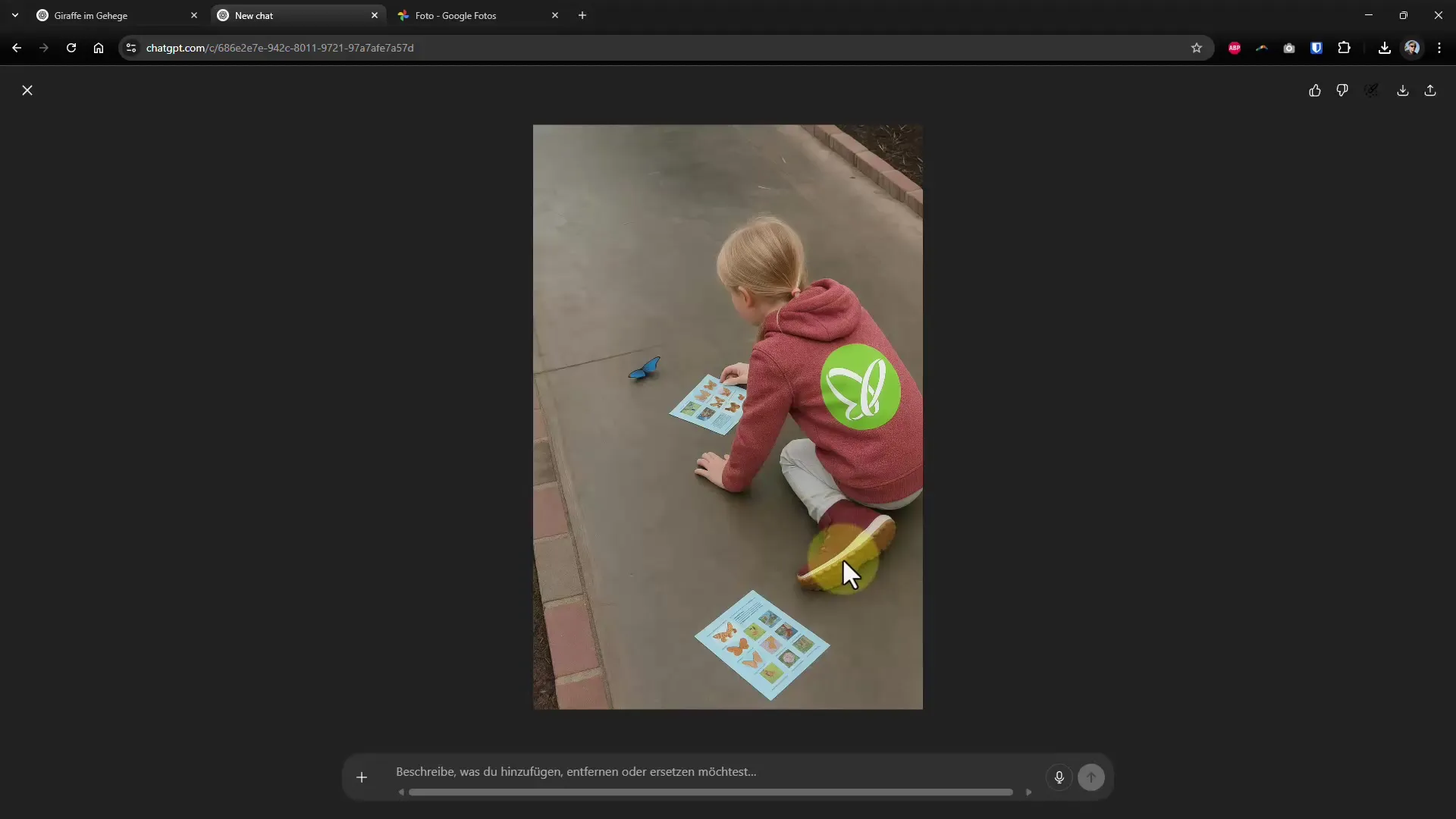
Eğer ChatGPT'deki görsel oluşturucu en iyi şekilde çalışmıyorsa veya teknik zorluklarla karşılaşıyorsan, Bing gibi diğer platformları kullanmak mantıklıdır. Babylon benzer görsel düzenleme işlevleri sunar ve yaratıcı alternatifler sağlayabilir.
Bing arayüzü üzerinden “Aşırı öfkeli bir kedi resmi oluştur” gibi talepler yapabilirsin ve doğrudan sonuçlar alırsın. Görsel daha sonra bir PNG dosyası olarak indirilebilir ve üzerinde çalışılabilir.
Ayrıca, ChatGPT'deki kütüphane işlevi, oluşturduğun tüm görsellerin tek bir yerde saklanmasını sağlar. Buradan hızlıca galeri üzerinden geçebilir ve daha önce ürettiğin görsellere geri dönebilirsin.
Mevcut bir karakterin veya yeni bir sahnede temsil etmek istediğin belirli bir figür varsa, figürün net ve detaylı bir tanımını oluşturmak faydalı olabilir. Bu, ChatGPT'nin tutarlı bir şekilde çalışmasını sağlar.
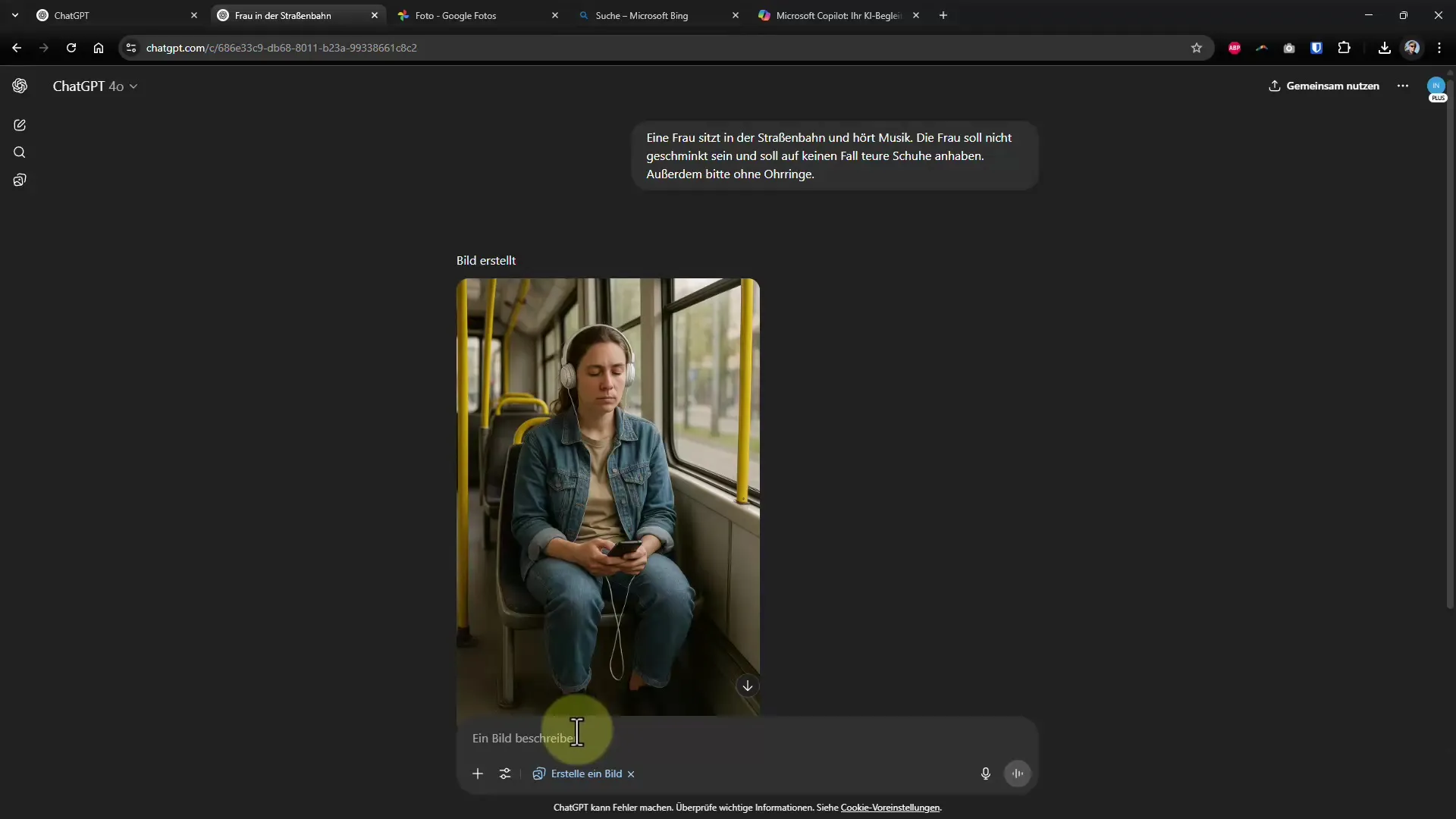
ChatGPT'de "Eylem Tanımı" işlevini kullanarak kapsamlı bir karakter tanımı al. Bunu daha sonra kopyalayıp oluşturmak istediğin görsel için yeni bir sohbette tekrar kullanabilirsin.
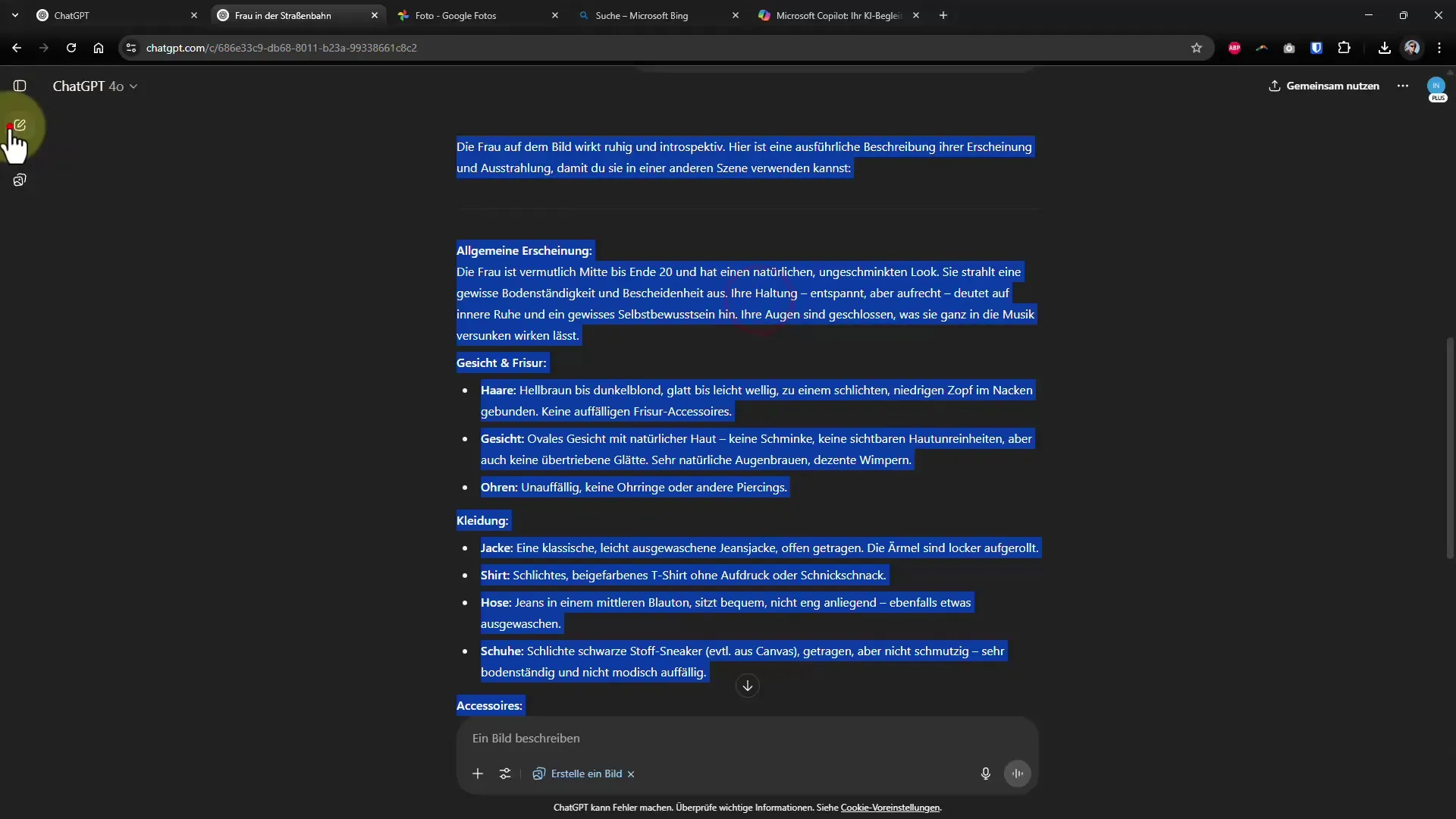
Bu şekilde, karakterin farklı sahnelerde her zaman benzer görünmesini sağlayabilirsin. Yapay zekanın detayları nasıl yorumladığını gözet ve bunu önceki tasvirlerle karşılaştırarak tutarlılığısağla.
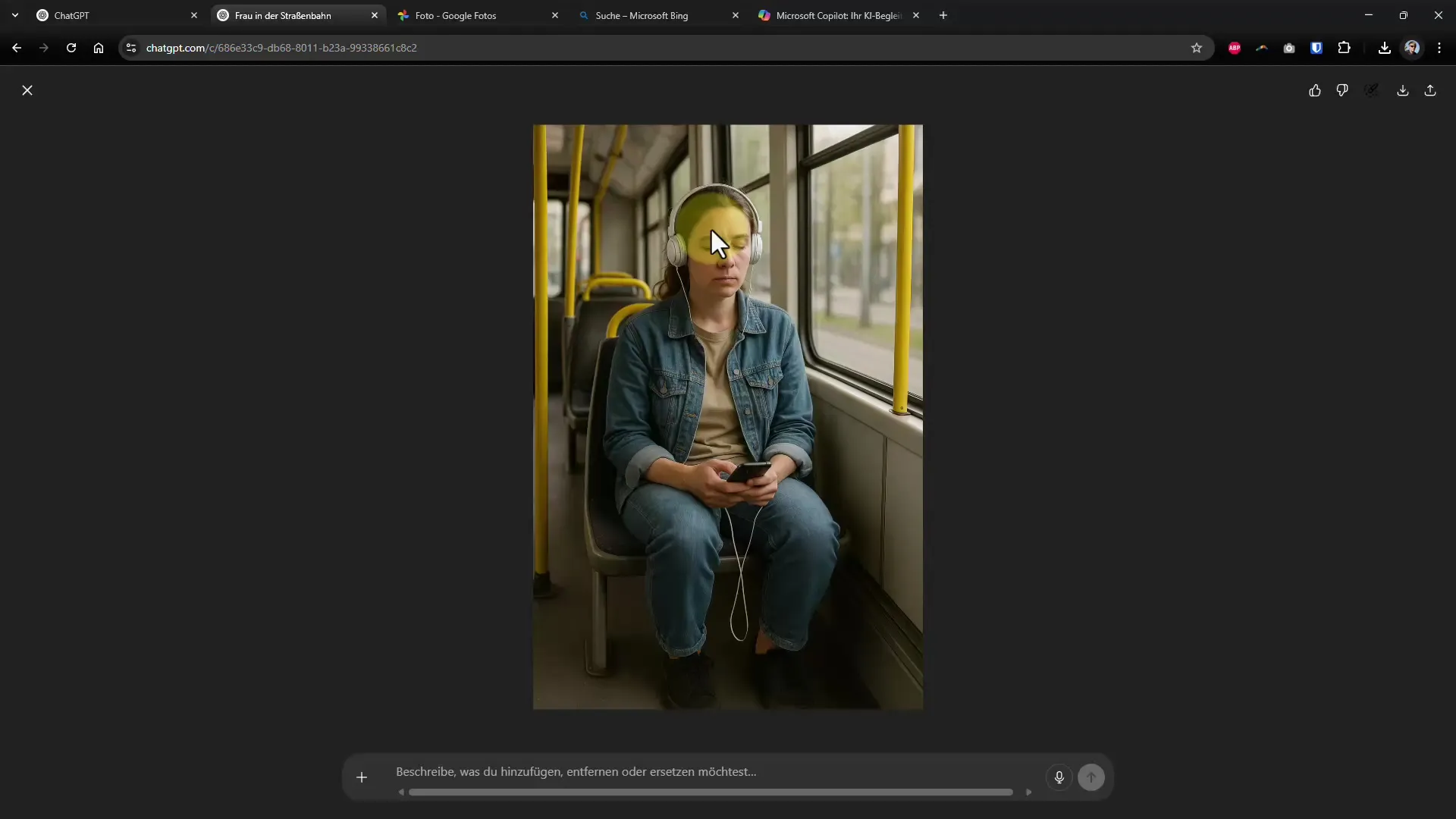
Özet - ChatGPT'de Karakter Tutarlılığı: Görsellerin için kritik ipucu
Bu ipuçları ve püf noktaları ile karakterleri çeşitli sahnelerde tutarlı bir şekilde temsil etmeye hazırlıklısın. Yaratıcı vizyonlarını gerçeğe dönüştürmek için spesifik görseller ve tanımlamalar kullan. Logoları verimli bir şekilde eklemek ve alternatif platformları kullanmak, görsel oluşturma işlemlerinden en iyisini almanı sağlar. Devamlı denemeler yap ve yapay zekanın sunduğu sonsuz olanakları keşfet.


